Jak odzyskać dostęp do dysku twardego, naprawić błąd uniemożliwiający otwarcie dysku twardego

W tym artykule pokażemy Ci, jak odzyskać dostęp do dysku twardego w przypadku awarii. Sprawdźmy!
Mikrofony nie były wtedy zbyt popularne, ale teraz sytuacja jest inna. W dzisiejszych czasach mikrofony stały się ważnym akcesorium. Obecnie ludzie używają mikrofonów, aby łączyć się ze znajomymi, nagrywać dźwięk, rozpoznawać głos itp.
Obecnie większość laptopów ma wbudowaną obsługę mikrofonu, nie ma więc potrzeby podłączania dodatkowych zewnętrznych urządzeń z mikrofonem. Jednak wielu użytkowników spotyka się z problemem niedziałającego mikrofonu . Problem ten można rozwiązać, aktualizując sterownik mikrofonu.
Jeśli zastanawiasz się, jak pobrać najbardziej odpowiedni sterownik do swojego mikrofonu, to nie martw się. Proszę zapoznać się z poniższą instrukcją ze strony Quantrimang.con, która przedstawia proste metody aktualizacji sterownika mikrofonu w systemie Windows 10.
Metoda 1: Automatyczna aktualizacja sterownika mikrofonu za pomocą Bit Driver Updater
Instalacja sterowników wymaga pewnych umiejętności technicznych, zwłaszcza w przypadku sterowników. W związku z tym wielu użytkowników bez wiedzy technicznej będzie miało trudności z ręczną instalacją sterowników. Aby pomóc tym osobom, stworzono programy do aktualizacji sterowników , ale nie wszystkie z nich są warte wypróbowania.
W artykule wykorzystano narzędzie Bit Driver Updater do wykonania najnowszej aktualizacji sterownika. Największą zaletą tego narzędzia do aktualizacji sterowników jest to, że działa ono całkowicie automatycznie. Nie ma więc ryzyka wystąpienia jakiegokolwiek błędu lub nieprawidłowej instalacji sterownika. Ponadto Bit Driver Updater jest bardzo łatwy w użyciu.
Aby zaktualizować sterowniki za pomocą Bit Driver Updater, użytkownicy muszą wykonać następujące czynności:
Krok 1 : Najpierw pobierz Bit Driver Updater .
Krok 2 : Następnie uruchom program i postępuj zgodnie z instrukcjami wyświetlanymi na ekranie, aby zainstalować oprogramowanie.
Krok 3 : Następnie kliknij przycisk Skanuj po lewej stronie.
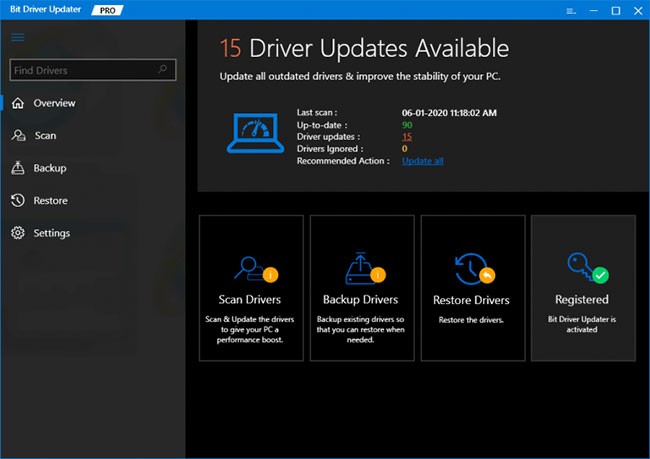
Krok 4 : Poczekaj, aż program aktualizacji sterowników przeskanuje komputer.
Krok 5 : Teraz znajdź sterownik powodujący problem i kliknij przycisk Aktualizuj teraz znajdujący się obok niego.
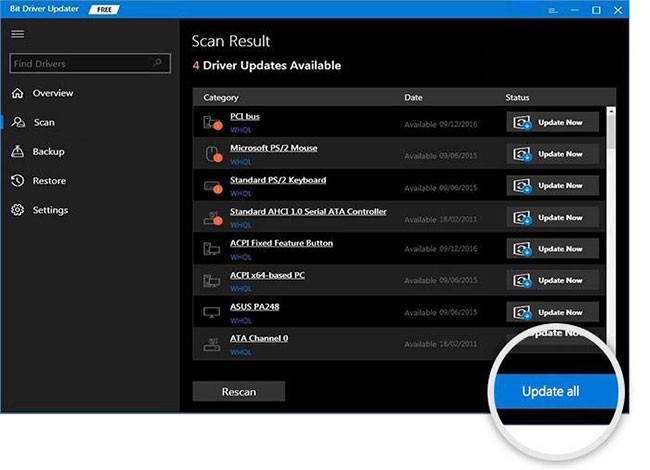
Dodatkowo możesz zaktualizować także inne nieaktualne sterowniki, oprócz mikrosterownika. Aby to zrobić, użytkownicy muszą kliknąć przycisk Aktualizuj wszystko . Aby jednak uzyskać dostęp do tej specjalnej funkcji, użytkownicy muszą korzystać z pełnej wersji Bit Driver Updater.
Metoda 2: Pobierz i zaktualizuj sterownik mikrofonu za pomocą Menedżera urządzeń
Jeśli nie chcesz korzystać z programów do aktualizacji sterowników, możesz skorzystać z wbudowanej funkcji systemu Windows, Menedżera urządzeń , aby zaktualizować nieaktualne sterowniki. Jest to bardzo ważny program, specjalnie zaprojektowany do zarządzania sterownikami Windows. Za pomocą tego programu użytkownicy mogą odinstalowywać, przywracać, wyłączać i włączać sterowniki, a także je aktualizować.
Oto kroki, które należy wykonać, aby zaktualizować sterownik mikrofonu za pomocą Menedżera urządzeń:
Krok 1 : Naciśnij klawisze Windows + X, aby otworzyć Menedżera urządzeń .
Krok 2 : Po przejściu do okna Menedżera urządzeń przejdź do kategorii Kontrolery dźwięku, gier i wideo i kliknij ją dwukrotnie, aby ją rozwinąć.
Krok 3 : Następnie znajdź problematyczny sterownik audio i kliknij go prawym przyciskiem myszy.
Krok 4 : Następnie wybierz opcję Aktualizuj oprogramowanie sterownika... z listy szybkiego dostępu w menu.
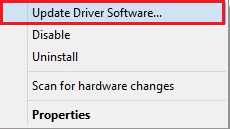
Krok 5 : Na następnym ekranie zostaną wyświetlone dwie opcje. Należy wybrać pierwszą opcję, tj. Automatyczne wyszukiwanie zaktualizowanego oprogramowania sterownika .
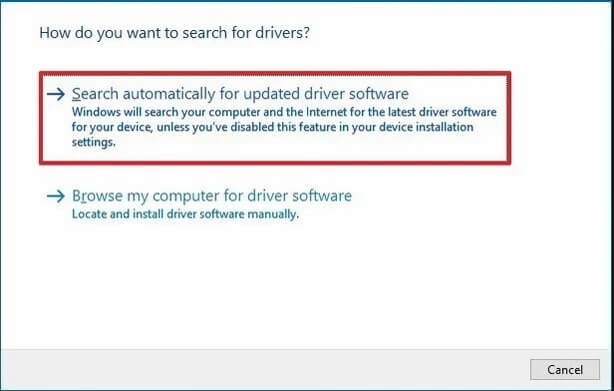
Pobrałeś najnowszy sterownik mikrofonu dla systemu Windows 10 i zainstalowałeś go na swoim komputerze.
Ważna uwaga : Jeśli zestaw słuchawkowy USB nie działa prawidłowo, problem można rozwiązać również aktualizując sterownik mikrofonu.
Metoda 3: Ręcznie pobierz sterownik mikrofonu ze strony producenta
Jeśli dysponujesz wystarczającą wiedzą techniczną i czasem, możesz skorzystać z oficjalnej strony producenta i pobrać sterownik mikrofonu. Należy jednak pamiętać, że ta metoda wymaga sporo czasu, aby znaleźć najbardziej kompatybilny i oryginalny sterownik mikrofonu.
Metoda 4: Użyj usługi Windows Update, aby pobrać i zainstalować sterownik mikrofonu
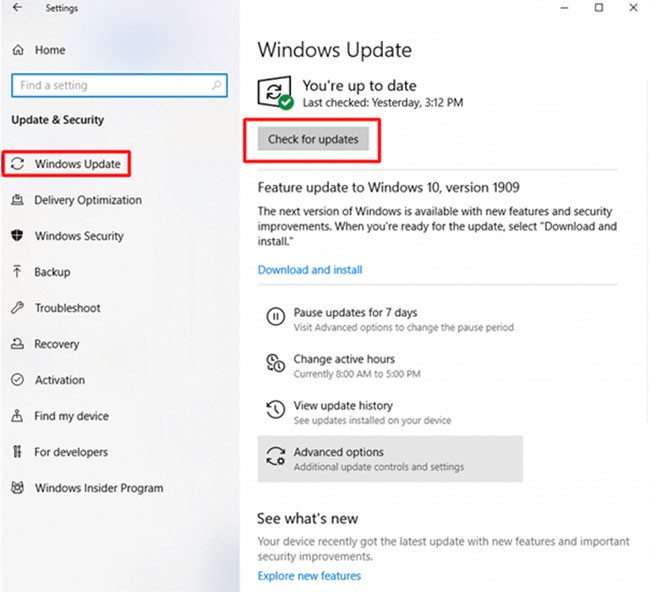
Innym sposobem na pobranie sterowników jest skorzystanie z usługi Windows Update. Nie tylko aktualizuje system operacyjny Windows do najnowszej wersji, ale także instaluje najnowsze sterowniki i poprawki, w tym sterowniki mikrofonu. Należy jednak pamiętać, że ta metoda sprawdza się jedynie wówczas, gdy sterownik zostanie oficjalnie wydany przez producenta przed upływem określonego czasu.
Szczegółowe instrukcje znajdziesz w części 3 artykułu: 5 podstawowych sposobów aktualizacji sterowników komputera .
W tym artykule pokażemy Ci, jak odzyskać dostęp do dysku twardego w przypadku awarii. Sprawdźmy!
Na pierwszy rzut oka AirPodsy wyglądają jak każde inne prawdziwie bezprzewodowe słuchawki douszne. Ale wszystko się zmieniło, gdy odkryto kilka mało znanych funkcji.
Firma Apple wprowadziła system iOS 26 — dużą aktualizację z zupełnie nową obudową ze szkła matowego, inteligentniejszym interfejsem i udoskonaleniami znanych aplikacji.
Studenci potrzebują konkretnego typu laptopa do nauki. Powinien być nie tylko wystarczająco wydajny, aby dobrze sprawdzać się na wybranym kierunku, ale także kompaktowy i lekki, aby można go było nosić przy sobie przez cały dzień.
Dodanie drukarki do systemu Windows 10 jest proste, choć proces ten w przypadku urządzeń przewodowych będzie się różnić od procesu w przypadku urządzeń bezprzewodowych.
Jak wiadomo, pamięć RAM to bardzo ważny element sprzętowy komputera, który przetwarza dane i jest czynnikiem decydującym o szybkości laptopa lub komputera stacjonarnego. W poniższym artykule WebTech360 przedstawi Ci kilka sposobów sprawdzania błędów pamięci RAM za pomocą oprogramowania w systemie Windows.
Telewizory Smart TV naprawdę podbiły świat. Dzięki tak wielu świetnym funkcjom i możliwościom połączenia z Internetem technologia zmieniła sposób, w jaki oglądamy telewizję.
Lodówki to powszechnie stosowane urządzenia gospodarstwa domowego. Lodówki zazwyczaj mają dwie komory: komora chłodna jest pojemna i posiada światło, które włącza się automatycznie po każdym otwarciu lodówki, natomiast komora zamrażarki jest wąska i nie posiada światła.
Na działanie sieci Wi-Fi wpływa wiele czynników poza routerami, przepustowością i zakłóceniami. Istnieje jednak kilka sprytnych sposobów na usprawnienie działania sieci.
Jeśli chcesz powrócić do stabilnej wersji iOS 16 na swoim telefonie, poniżej znajdziesz podstawowy przewodnik, jak odinstalować iOS 17 i obniżyć wersję iOS 17 do 16.
Jogurt jest wspaniałym produktem spożywczym. Czy warto jeść jogurt codziennie? Jak zmieni się Twoje ciało, gdy będziesz jeść jogurt codziennie? Przekonajmy się razem!
W tym artykule omówiono najbardziej odżywcze rodzaje ryżu i dowiesz się, jak zmaksymalizować korzyści zdrowotne, jakie daje wybrany przez Ciebie rodzaj ryżu.
Ustalenie harmonogramu snu i rutyny związanej z kładzeniem się spać, zmiana budzika i dostosowanie diety to niektóre z działań, które mogą pomóc Ci lepiej spać i budzić się rano o odpowiedniej porze.
Proszę o wynajem! Landlord Sim to mobilna gra symulacyjna dostępna na systemy iOS i Android. Wcielisz się w rolę właściciela kompleksu apartamentowego i wynajmiesz mieszkania, a Twoim celem jest odnowienie wnętrz apartamentów i przygotowanie ich na przyjęcie najemców.
Zdobądź kod do gry Bathroom Tower Defense Roblox i wymień go na atrakcyjne nagrody. Pomogą ci ulepszyć lub odblokować wieże zadające większe obrażenia.













